In unserem Beitrag „Wie verifiziere ich in 3 Schritten meinen Standort?“ haben Sie bereits erfahren, wie Sie Ihren Standort verifizieren können. Nun erfahren Sie in diesem Beitrag, wie Sie Ihre Daten im Kundenportal ändern können.
Hierzu können Sie entweder unsere Erklärvideo oder unseren Beitrag lesen.
Login
Zunächst müssen Sie sich auf unsere Homepage mit Ihren Login-Daten einloggen. Nach der erfolgreichen Anmeldung gelangen Sie in unserer Kundenportal.
Persönliche Daten
Sie möchten Ihre persönlichen Daten ändern? Dann klicken Sie auf das Feld „Persönliche Daten“. Hier erscheinen nun drei Auswahlbereiche: Einstellungen, Standorte und Telefonbuch.
Einstellungen
Unter „Einstellungen“ können Sie die Firmendaten, Kontakt- und Zugangsdaten, die Einzelverbindungsnachweise, die Rechnungsanschrift oder das Zahlungsverfahren ändern sowie sich für den Newsletter an- oder abmelden.
Um die Firmendaten aktualisieren oder ändern zu können, klicken Sie bitte oben rechts neben „Firmendaten“ auf den Button „Ändern“. Daraufhin können Sie alle zu ändernden Inhalte aktualisieren. Wenn Sie die Änderungen speichern möchten, klicken Sie einfach auf den Button „Speichern“.
Unter „Kontakt- und Zugangsdaten“ können Sie das vorab vergebene Passwort einfach ändern. Auch hierfür klicken auf den Button „Ändern“. Zum Abspeichern des geänderten Passworts nun einfach wieder auf den Button „Speichern“ klicken. Die E-Mail-Adresse zum Login kann auf diesem Wege nicht geändert werden. Sollten Sie dies wünschen, kontaktieren Sie unseren Support über den Reiter „Kontakt“. Dieser hilft Ihnen dann gerne weiter.
Des Weiteren haben Sie die Möglichkeit Ihre Einstellung bezüglich des Einzelverbindungsnachweises jederzeit anpassen zu können. Dafür klicken Sie ebenfalls auf den Button „Ändern“ und passen Ihre Präferenzen nun einfach an. Beachten Sie dabei, dass alle, die den Telefonanschluss mitbenutzen, über den Einzelverbindungsnachweis informiert werden.
Kurzer Exkurs: Einen Einzelverbindungsnachweis können Sie bei uns prinzipiell kostenfrei anfordern. Dabei haben Sie die Möglichkeit zwischen einem gekürzten oder ungekürzten Einzelverbindungsnachweis zu wählen.
Ein ungekürzter Einzelverbindungsnachweis beinhaltet die Einzelverbindungsdaten in voller Länge.
Ein gekürzter Einzelverbindungsnachweis beinhaltet ebenfalls die Einzelverbindungsdaten in voller Länger, jedoch sind die letzten drei Zahlen durch ein „X“ ersetzt. Selbstverständlich werden die gesetzlichen Bestimmungen (z.B. Datenschutz, etc.) beachtet.
Um die Rechnungsadresse ändern zu können, klicken Sie auf den Button „Ändern“. Unter „Rechnungsadresse“ können Sie entweder die Hauptadresse, die Sie bei der Registrierung angegeben haben, auswählen, oder sie wählen „abweichende Adresse“ aus. Bei einer abweichenden Adresse öffnet sich nun ein Eingabefeld, in das Sie die neue Rechnungsadresse eintragen können.
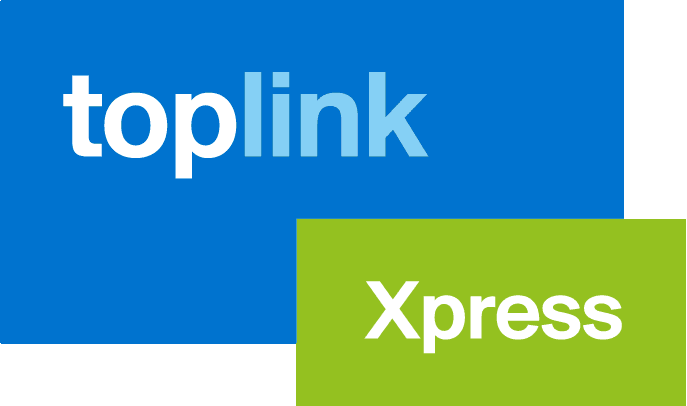
 , wie können wir helfen?
, wie können wir helfen?


